Kaip pašalinti Windows 0xC0000221: STATUS_IMAGE_CHECKSUM_MISMATCH klaidą?
Problema: Išbandžiau keletą būdų atkurti sistemos parametrus, bet veltui. Mano kompiuteris užstringa ir kiekvieną kartą pasirodo mėlynas mirties langas. Taip pat bandžiau paleisti Windows Automatic Repair, tačiau procesas užstringa įpusėjus, o tada pasirodo pranešimas, kuriame teigiama: “0xC000022: STATUS_IMAGE_CHECKSUM_MISMATCH”. Gal galite pasakyti, kaip atgauti prieigą prie savo kompiuterio?
Patvirtintas atsakymas
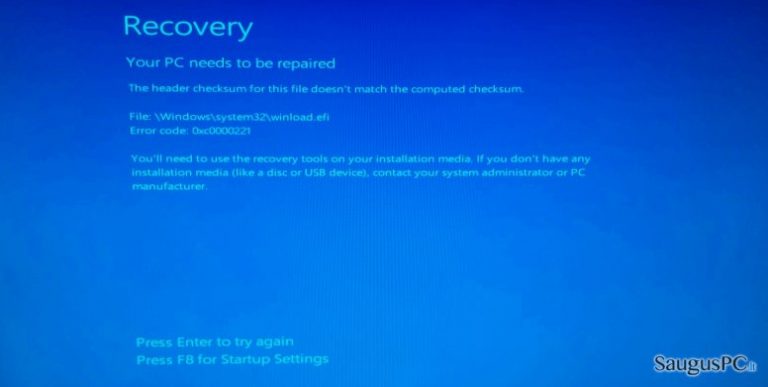
Windows 0xC0000221: STATUS_IMAGE_CHECKSUM_MISMATCH klaidos pranešimas gali atsirasti dėl rimto tvarkyklės (angl. driver) arba sistemos failų gedimo. Kita vertus, šio reiškinio priežastimi gali būti sistemos failo antraštės bei numatomos kontrolinės vertės nesutapimo. Dėl šios priežasties, kompiuteris gali sugesti, o ekrane pasirodyti mėlynas mirties langas. Be to, mechaninis techninės įrangos gedimas taip pat gali būti susijęs su minėto klaidos lango atsiradimu. Nereikėtų atmesti ir tikimybės, kad sistemos gedimą galėjo sukelti užkrėsti failai ar internetinės svetainės. Laimei, yra net keletas šios problemos sprendimo būdų, tačiau visų pirma mes rekomenduojame patikrinti, ar sistemoje nėra sugadintų registrų įrašų, ir, jeigu tokių yra, juos pataisyti naudojant RegCure Pro programą.
1 Būdas. Naudokite Emergency Repair Disk parinktį
Šis būdas turėtų padėti tuo atveju, jeigu niekas kitas nepadeda, t.y. trikčių diagnostika ir šalinimas (angl. troubleshooting), Automatic Windows Repair ir t.t. Jeigu vis dėlto jums prireiks šio būdo, pasidomėkite kaip paleisti Emergency Repair Disk funckiją kituose patikimuose internetiniuose šaltiniuose, nes šiame straipsnyje daugiausiai dėmesio bus skiriama minėtos klaidos pašalinimui. Reikėtų nepamiršti, kad šis būdas nepakeičia įprastų atsarginių duomenų kopijų, todėl vos tik galėsite vėl kontroliuoti savo kompiuterį, reguliariai pasirūpinkite svarbių asmeninių dokumentų atsarginėmis kopijomis.
2 Būdas. Patikrinkite, ar nėra su plokšte susijusių problemų
Plokštės problemos dažniausiai kyla dėl pažeistos programinės arba techninės įrangos.
- Įšimkite kietąjį diską iš savo kompiuterio ir įdėkite jį į kitą įrenginį.
- Naudodami Command Prompt, įgalinkite Safe Mode režimą.
- Įveskite Chkdsk /f /r. Perkraukite kompiuterį tam, kad pradėtumėte tikrinimo procesą.
3 Būdas. Patikrinkite ROM suderinamumą
Tuo atveju jeigu sistemos klaida atsirado po to, kai atnaujinote ROM, pabandykite šį atminties įrenginį įdėti į kitą kompiuterį, o po to atlikti žemiau nurodytus veiksmus, kurie yra taikomi Windows 2000.
- Nustatykite numatytuosius RAM parametrus.
- Aktyvuokite Recovery Console tam, kad patektumėte į diską, kuriame laikomas ieškos failas.
- Pašalinkite pagefile.sys failą.
- Kol Recovery Console yra atverta, paleiskite Chkdsk /r funkciją tame diske, kuriame buvo pašalintas ieškos failas.
- Perkraukite sistemą.
- Pakieskite ieškos failo lygį į optimalų, priklausomai nuo to, kiek RAM atminties yra pridėta.
- Išjunkite sistemą ir įdėkite naują RAM atminties įrenginį.
Ištaisykite klaidas automatiniu būdu
sauguspc.lt komanda stengiasi padaryti viską, jog vartotojams pateiktų geriausius kompiuterio klaidų šalinimo sprendimus. Jei nenorite švaistyti laiko mėgindami išpręsti problemas rankiniu būdu, naudokite tam sukurtą programinę įrangą. sauguspc.lt profesionalų komanda išmėgino ir patvirtino visus mūsų rekomenduojamus produktus. Klaidų šalinimui bei taisymui galite naudoti šias programas:
Laimės
garantija
Neleiskite svetainėms, ISP ir kitoms šalims jūsų šnipinėti
Jeigu siekiate likti anonimiški ir nenorite, kad ISP bei vyriausybė jus šnipinėtų, rekomenduojame naudoti VPN programą. Ši programa leis jums prisijungti prie interneto ir likti visiškai anonimišku, tokiu būdu užkertant kelią stebėjimo priemonėmis, reklamoms bei kitam pavojingam turiniui. Private Internet Access VPN programa taip pat yra svarbi kai kalbame apie vartotojų privatumą. Internetinio šnipinėjimo įrankiai, tokie kaip slapukai, gali būti naudojami ne tik socialinėse platformose ir informacinėse svetainėse.
Greitai atkurkite prarastus duomenis
Naudojantis kompiuteriu visuomet gali atsitikti nenumatytų problemų: jis gali išsijungti dėl elektros energijos tiekimo nutraukimo, ekrane gali pasirodyti mėlynas mirties langas, jusų kompiuterį taip pat gali užpulti kenkėjiška programa arba virusas, gebantis sugadinti Windows sistemą bei užkoduoti joje laikomus duomenis naudojant šifravimo algoritmą tam, kad vėliau būtų galima prašyti išpirkos.
Duomenų atkūrimui skirta programinė įranga yra pagrindinis pasirinkimas, galintis padėti atkoduoti užšifruotus failus. Data Recovery Pro yra duomenų atkūrimui skirta programa, kuri skenuoja kietąjį diską ir išsko diske esančių ištrintų failų darbinių kopijų.


Ką galite papildyti apie problemą: "Kaip pašalinti Windows 0xC0000221: STATUS_IMAGE_CHECKSUM_MISMATCH klaidą?"
Tik prisijungę vartotojai gali komentuoti.